笔记本触摸屏失灵怎么修复?需要更换硬件吗?
游客 2025-04-01 12:20 分类:科技动态 3
一、
在现代工作中,笔记本电脑已经成为人们不可或缺的工具。它们轻便、功能强大,且多具有触摸屏功能以增强用户体验。但是,当触摸屏失灵时,会给用户带来极大的不便。本文将为您详细解释笔记本触摸屏失灵的原因以及修复办法,同时探讨是否需要更换硬件。
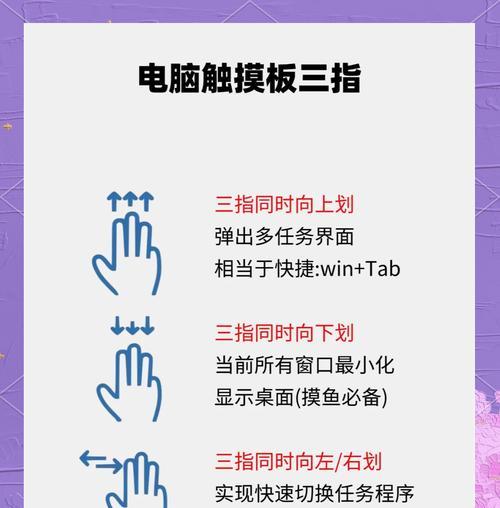
二、笔记本触摸屏失灵的原因
在进入修复步骤之前,了解触摸屏失灵的常见原因很重要。这些原因包括但不限于:
1.驱动程序问题
触摸屏驱动程序过时或损坏可能导致触摸屏失灵。更新或重新安装驱动程序通常能解决问题。
2.系统软件冲突
系统中的某些软件可能导致与触摸屏驱动程序冲突,使得触摸屏功能异常。
3.碰撞或物理损害
笔记本意外跌落、碰撞或液体泼溅都可能直接损伤触摸屏硬件。
4.触摸屏校准问题
如果触摸屏校准不当,可能会导致触摸点不准。
了解了可能的原因后,我们来看看如何一步步地解决这些问题。
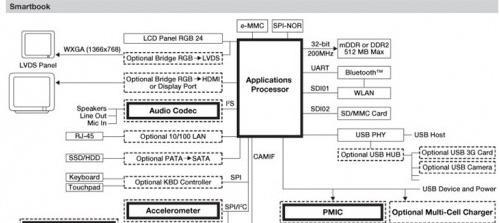
三、触摸屏失灵的修复步骤
1.检查是否为软件冲突
重新启动电脑:有时简单的重启可以解决临时的软件冲突。
进入安全模式:如果问题在安全模式下消失,就可以确定是某个软件导致的冲突。
2.更新或重新安装触摸屏驱动程序
进入设备管理器:可以通过搜索栏输入“设备管理器”打开它。
找到触摸屏设备:展开“触摸屏”设备列表,右键点击触摸屏设备,选择“更新驱动程序”。
让Windows搜索更新的驱动程序:跟随向导完成更新过程。
3.校准触摸屏
在Windows中校准触摸屏的步骤如下:
打开控制面板:依次点击“开始”按钮、“控制面板”。
选择“硬件和声音”下的“触摸屏”选项。
选择“校准”:遵循屏幕上的指示进行校准。
4.硬件诊断
使用笔记本制造商的硬件检测工具来检查触摸屏是否有硬件问题。这通常可以通过开机时按F2或F10等特殊键进行。
5.联系制造商支持
如果上述步骤都不奏效,可能需要联系笔记本制造商的客户支持,以获取进一步的帮助。
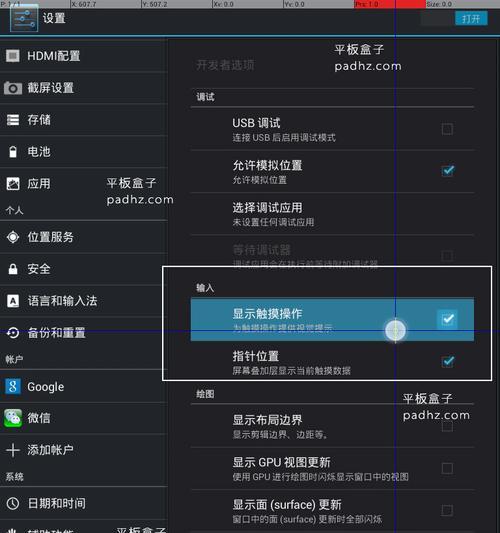
四、是否需要更换硬件
在某些情况下,触摸屏的损坏可能是不可逆的,如严重的物理损伤。如果硬件自检失败,或者触摸屏无法通过驱动程序和校准修复,那么可能需要更换触摸屏硬件。建议让专业人士进行操作,以免损坏笔记本的其他部分。
五、预防措施和使用建议
为了防止触摸屏失灵,您可以:
避免剧烈碰撞和恶劣环境:尽量不要让笔记本承受撞击或暴露在高湿和高温环境中。
定期更新系统和驱动程序:保持系统和驱动程序是最新的,可以减少软件冲突的可能。
六、常见问题解答
1.触摸屏为什么有时会失灵?
触摸屏失灵可能是因为驱动程序问题、软件冲突、物理损害或校准问题。
2.如何判断是触摸屏硬件故障还是软件问题?
通过硬件诊断工具进行检测,以及尝试重新安装驱动程序和系统更新可以帮助您诊断问题。
3.触摸屏成本高吗?
更换触摸屏的费用取决于笔记本型号和触摸屏的质量。建议咨询官方或专业维修服务获取报价。
七、结语
综合以上,笔记本触摸屏失灵不一定意味着需要更换硬件。通过诊断和软件更新,许多问题都可以得到解决。切记,若尝试自己修复不便,最好由专业人员处理,以避免进一步损坏您的设备。希望本文能帮助您有效地解决笔记本触摸屏失灵的问题。
版权声明:本文内容由互联网用户自发贡献,该文观点仅代表作者本人。本站仅提供信息存储空间服务,不拥有所有权,不承担相关法律责任。如发现本站有涉嫌抄袭侵权/违法违规的内容, 请发送邮件至 3561739510@qq.com 举报,一经查实,本站将立刻删除。!
相关文章
- 手机触摸屏失灵怎么办?有哪些有效的解决方法? 2025-01-23
- 最新文章
- 热门文章
-
- 苹果笔记本出现8024错误应如何解决?
- 秘密停车时如何用手机拍照?拍照技巧有哪些?
- 华为手机拍照时镜头被遮挡如何调整?
- hkc电脑声音外放设置方法是什么?如何确保音质最佳?
- 苹果最新款笔记本电脑屏幕尺寸是多少?
- 苹果笔记本怎么打乘号?如何在苹果笔记本上输入乘号?
- 电脑如何配置多个蓝牙耳机?设置过程中可能会遇到哪些问题?
- 电脑外接音响声音小怎么办?如何调整音量?
- 电脑偶尔黑屏闪屏是为何?如何预防和解决?
- 手机拍照能不能精修呢怎么回事?如何进行手机照片精修?
- 电脑主机为什么自动关机?
- 如何快速将照片传到手机?闺蜜拍照后怎么分享?
- 编程笔记本电脑独显怎么设置?性能优化方法是什么?
- 笔记本电脑显存容量一般是多少?如何查看显存大小?
- 夸克占内存怎么清理?电脑内存不足如何释放?
- 热评文章
-
- 十殿阎罗武将攻略怎么玩?有哪些技巧和常见问题解答?
- 做任务获取经验有哪些技巧?如何快速提升经验值?
- 正式进军手游圈?新入局者如何快速占领市场?
- 交易平台推荐?如何选择适合自己的交易平台?
- Switch两个版本哪个更值得买?对比评测告诉你真相!
- 重金属系列枪械有哪些特点?如何选择适合自己的枪械?
- 10款神器App有哪些?如何挑选适合自己的高质量应用?
- 境界划分介绍是什么?如何理解不同境界的含义?
- 三职业玩法介绍?如何选择适合自己的角色?
- 如何快速掌握最新游戏玩法秘籍?分享常见问题及解决方法?
- 游戏故事概要是什么?如何理解游戏中的故事线?
- 手机游戏推荐?2024年有哪些热门手机游戏值得玩?
- 龙城飞将介绍?龙城飞将有哪些特点和常见问题?
- 圣痕新版实用攻略?如何快速掌握新版本的使用技巧?
- 暗黑2重制版攻略怎么找?哪里有最全的暗黑2重制版攻略?
- 热门tag
- 标签列表
